Alcatel Pixi 4 5010D White: Ввод текста ....................................
Ввод текста ....................................: Alcatel Pixi 4 5010D White
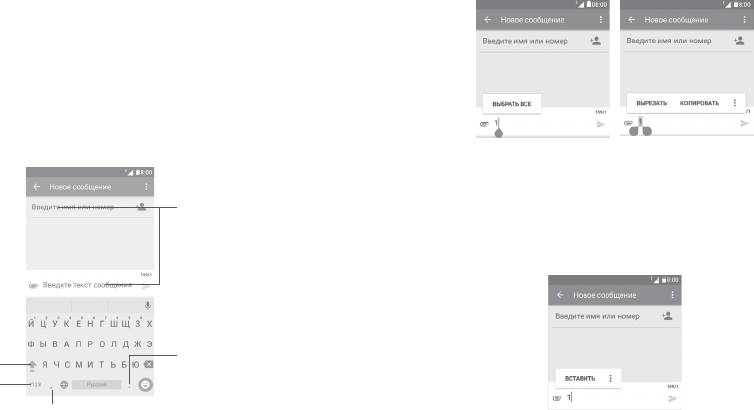
2.2 Редактирование текста
Ввод текста ....................................
Вы можете редактировать текст, который вы ввели.
2
• Чтобы начать редактирование текста, нажмите и удерживайте его.
Также к редактированию текста можно перейти, нажав на него дважды.
2.1 Использование экранной клавиатуры
• Для изменения области выделения текста перемещайте маркеры,
находящиеся с двух концов выделенной области.
Настройка экранной клавиатуры
• Для выделенного текста доступны следующие опции: ВЫБРАТЬ ВСЕ,
Выберите Настройки > Язык и клавиатура и нажмите на клавиатуру,
ВЫРЕЗАТЬ, КОПИРОВАТЬ и ВСТАВИТЬ.
которую вы хотите настроить.
Настройка ориентации экранной клавиатуры
Для изменения ориентации экранной клавиатуры поверните телефон
набок или возвратите его в вертикальное положение. Отключить или
включить изменение ориентации экрана можно в меню Настройки >
Экран > Автоповорот
(1)
или Когда устройство вращается >
Поворачивать содержимое экрана
(2)
.
2.1.1 Клавиатура Android
Вы также можете вставить новый текст
• Нажмите на место, где необходимо ввести текст, или нажмите и
удерживайте пустое место. Перетащите маркер, чтобы переместить
Нажмите для
курсор.
ввода текста или
цифр.
• Если у вас имеется скопированный ранее текст, нажмите на строку.
Появится иконка ВСТАВИТЬ. Нажмите на нее,чтобы вставить текст.
Нажмите, чтобы
переключиться между
режимами «abc/Abc».
Нажмите и
удерживайте, чтобы
Нажмите и
переключиться между
удерживайте для
режимами «abc/ABC».
выбора символов.
Нажмите, чтобы
переключиться
Нажмите и удерживайте, чтобы
между символьной и
показать параметры ввода.
цифровой клавиатурой.
(1)
Только PIXI 4 (4) (4034X, 4034D, 4034F)
PIXI 4 (5) (5010X, 5010D, 5010U)
(2)
Только PIXI 4 (5) (5045X, 5045D)
30 31
Оглавление
- ОГЛАВЛЕНИЕ
- Меры безопасности ..............................
- Общая информация .............................
- Ваш телефон .................................
- Ввод текста ....................................
- Набор, Вызовы и Контакты ........
- Сообщения ................................
- Календарь, Будильник,
- Подключения .................................
- Мультимедийные приложения
- Другие .........................................
- Приложения Google ..............
- Настройки .............................
- Обновление ПО телефона ......
- Гарантия на устройство...........
- Возможные неисправности и
- Технические характеристики . .






